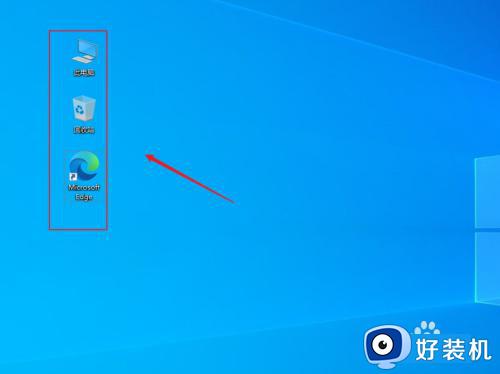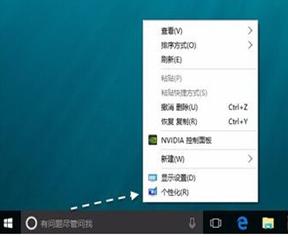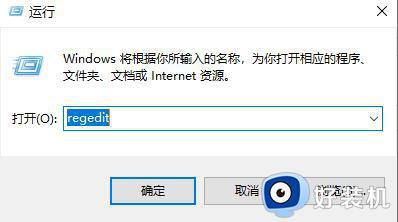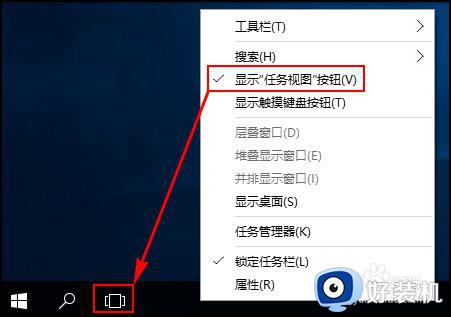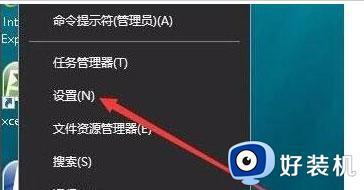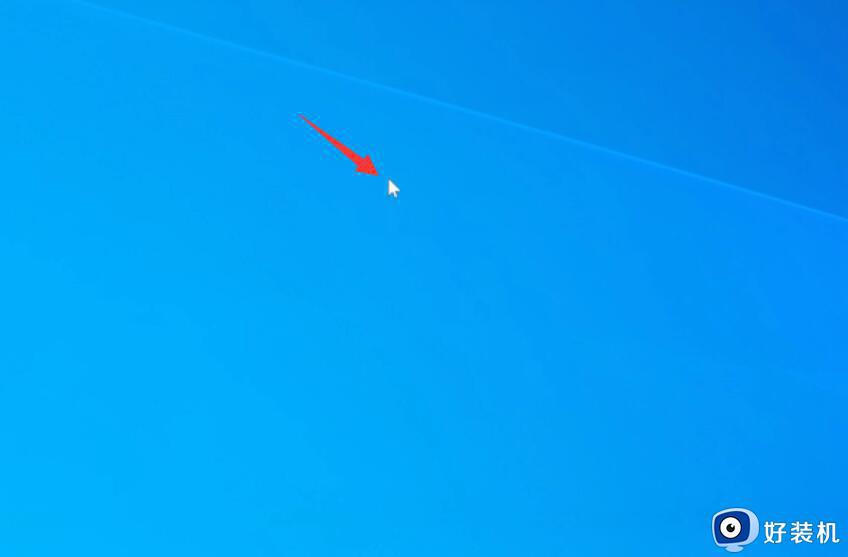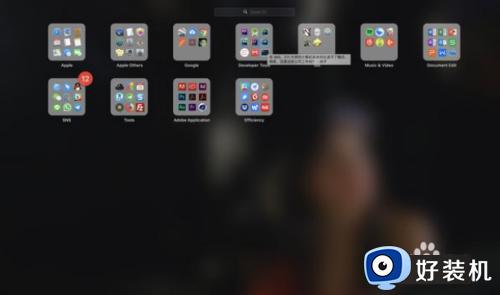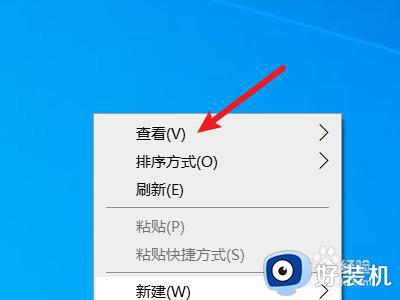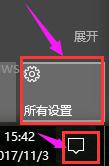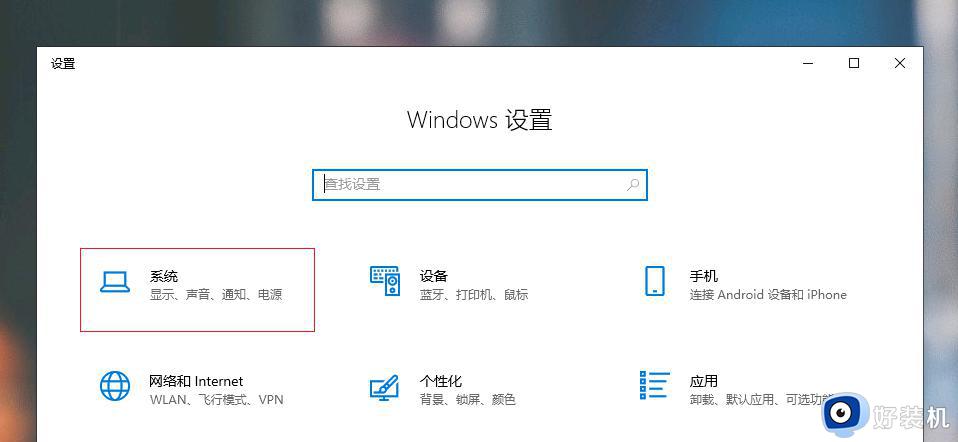win10使桌面变整洁的方法 win10如何让桌面变整洁
时间:2023-08-08 15:02:44作者:zheng
我们每次使用win10电脑的时候第一眼看到的就是电脑的桌面,而我们如果在win10桌面上存放了过多的文件且不进行分类的话就会让桌面看起来非常杂乱。有些用户就想要整理自己win10电脑的桌面,却不知道如何操作,今天小编就教大家win10使桌面变整洁的方法,操作很简单,跟着小编一起来操作吧。
推荐下载:win1032位系统下载
方法如下:
1、把桌面的图标全部固定到开始菜单,然后把桌面的快捷方式删除。
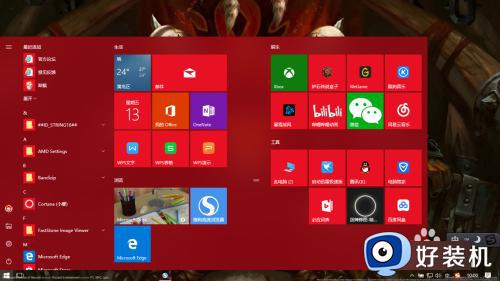
2、右键桌面选择“个性化”
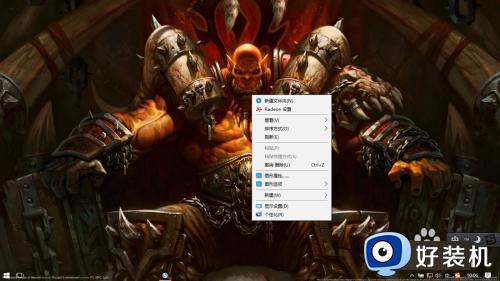
3、选择“主题” “桌面图标”设置。
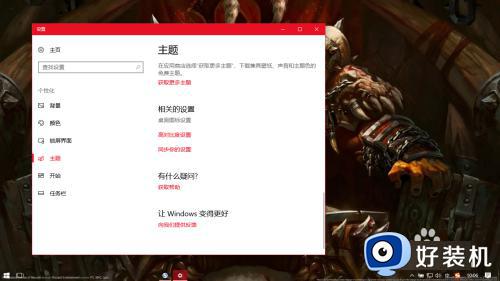
4、勾选不想要的图标,比如回收站,我的电脑等等。
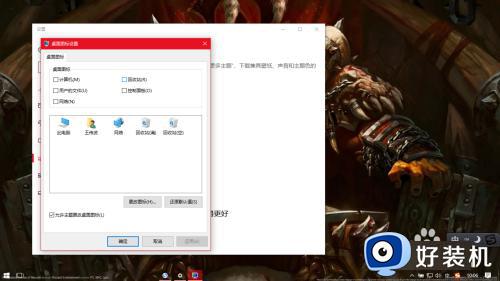
5、按照自己的喜好设置开始菜单,右键桌面,选择“个性化”
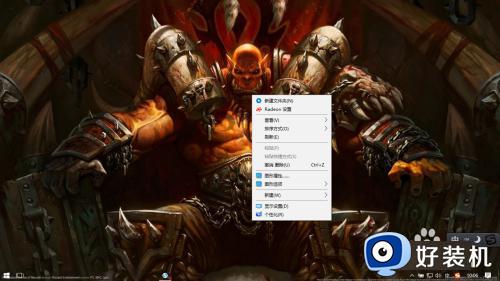
6、最后选择 开始 进行设置。
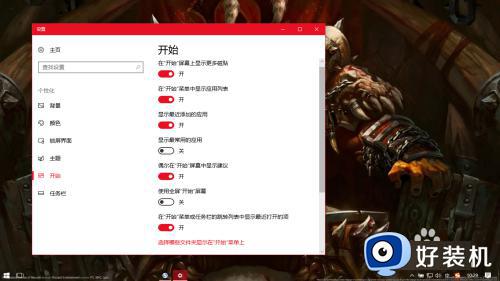
以上就是关于win10使桌面变整洁的方法的全部内容,还有不懂得用户就可以根据小编的方法来操作吧,希望能够帮助到大家。